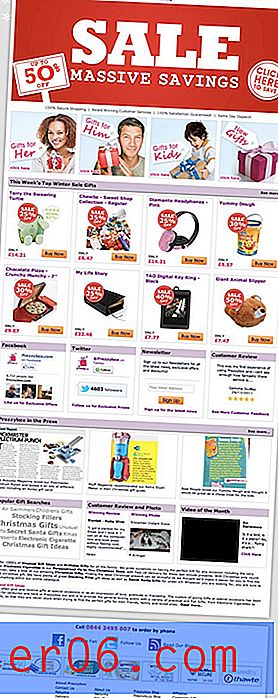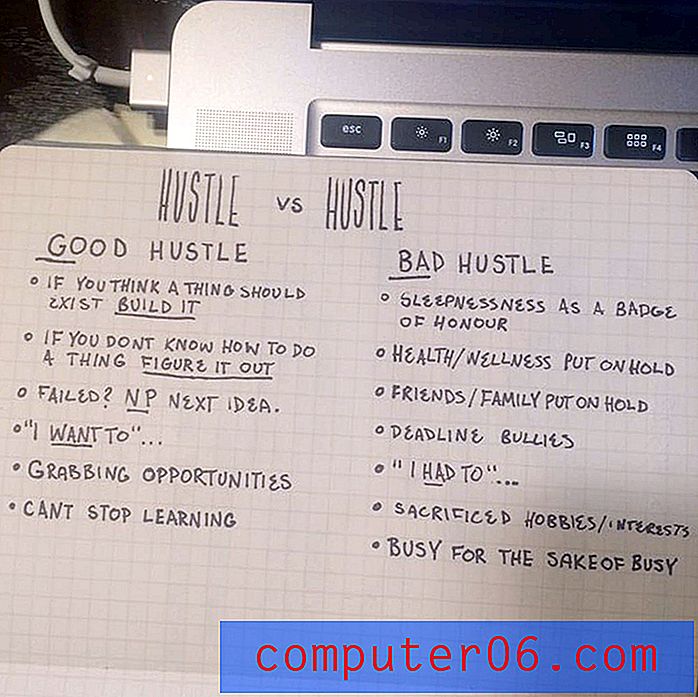Como subtrair no Planilhas Google
Este guia mostra como subtrair no Planilhas Google . Você poderá usar uma fórmula que permite subtrair um valor em uma célula de um valor em outra célula. Você também pode usar a fórmula de subtração para subtrair um valor de outro em uma única célula, bem como incorporar a função SUM para subtrair um intervalo de células de um valor.
- Clique dentro da célula onde deseja exibir a diferença.
- Digite = XX-AA, mas substitua XX pela primeira célula e AA pela segunda célula.
- Pressione Enter no seu teclado.
As planilhas do Google compartilham muitas semelhanças com as planilhas criadas no Microsoft Excel. Uma dessas semelhanças é a capacidade de usar fórmulas para calcular valores com base nos números em suas células.
Isso significa que você tem a capacidade de criar uma fórmula de subtração em sua planilha do Google que pode calcular a diferença entre dois valores. Esses valores podem ser baseados em referências de célula ou se podem basear-se simplesmente em dois valores inseridos na função de menos.
Como subtrair em uma planilha do Google
As etapas deste guia foram executadas na versão desktop do Google Chrome, mas também funcionarão em outros navegadores da Web, como Microsoft Edge, Mozilla Firefox ou navegador Safari da Apple.
Etapa 1: faça login no Google Drive em https://drive.google.com e abra o arquivo do Planilhas Google no qual deseja inserir a fórmula de subtração.
Etapa 2: clique dentro da célula onde deseja exibir o resultado da fórmula de subtração.
Etapa 3: Digite = XX-YY, mas substitua o XX pelo local da primeira célula e substitua o YY pelo local da segunda célula. Por exemplo, na imagem abaixo, estou calculando a diferença entre um valor na célula B2 e na célula C2, então minha fórmula é = B2-C2.

Etapa 4: pressione Enter no teclado para executar a fórmula.
Observe que eu tenho várias linhas nas quais gostaria de executar esta mesma função. Felizmente, não preciso digitar manualmente minha fórmula várias vezes e posso simplesmente copiar e colar a primeira fórmula nas outras células e obter a diferença entre minhas células em toda a coluna.
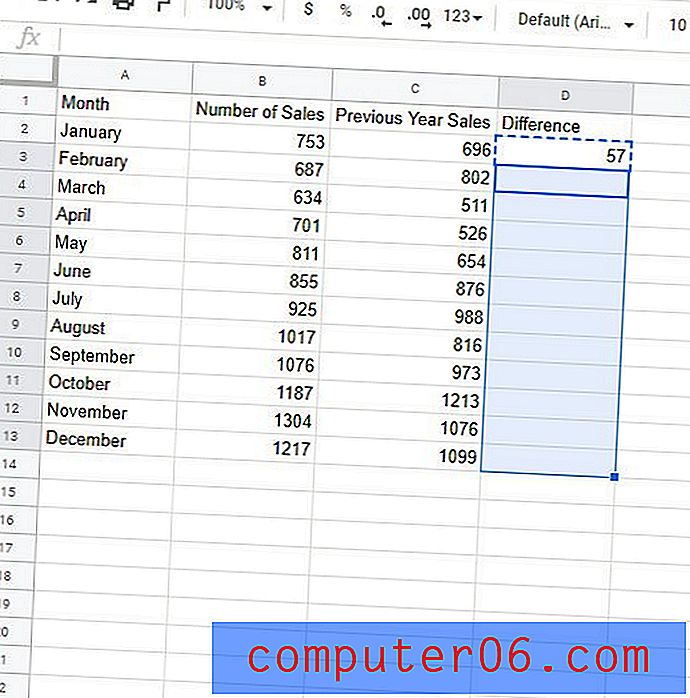
O Planilhas Google atualizará automaticamente a fórmula com base em sua localização. Portanto, copiar a fórmula da célula D2 na imagem acima e colá-la na célula D3 atualizará a fórmula para calcular a diferença entre as células B3 e C3.
Como subtrair dois números em uma célula no Planilhas Google
Como mencionamos anteriormente, podemos usar essa mesma fórmula se quisermos apenas saber a diferença entre dois números.
Se clicarmos em uma das células da planilha e digitarmos uma fórmula como = 100-86, o Google Sheets calculará a diferença entre esses dois valores e a exibirá na célula.
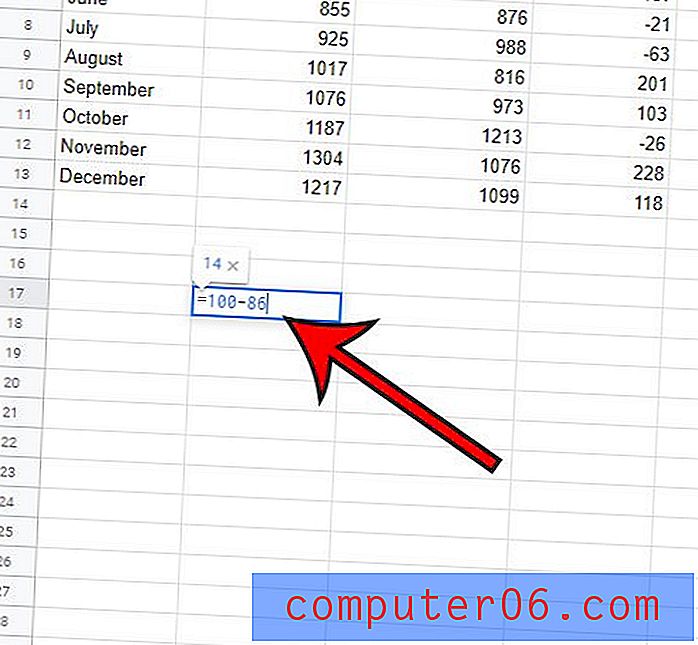
Observe que você verá a diferença na célula (neste caso, são 14), mas se você olhar a barra de fórmulas acima da planilha, verá a fórmula de subtração que usamos para determinar esse valor.
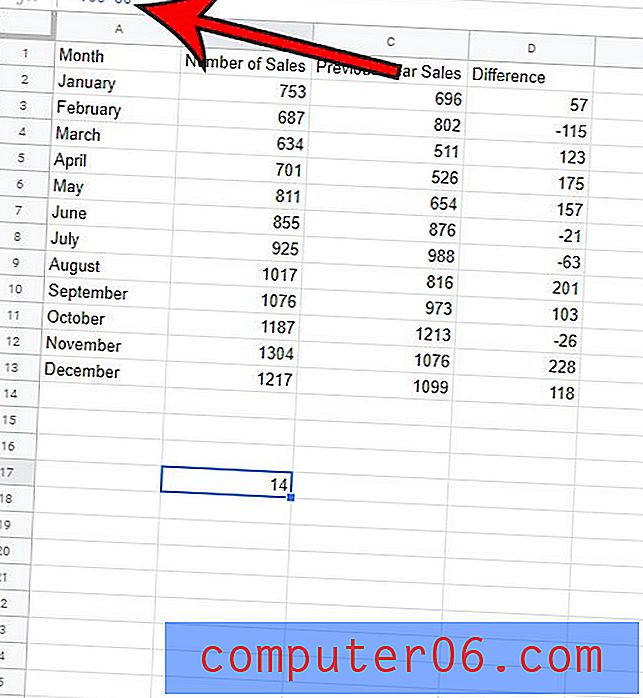
Como subtrair um intervalo de células de um valor no Planilhas Google
Se você tiver um valor inicial e desejar subtrair os valores de um intervalo de células desse valor inicial, poderá incorporar a função SUM para calcular a diferença.
A fórmula para esta situação é:
= XX-SUM (AA: ZZ)
Em seguida, você substituirá o XX pela célula que contém o valor inicial e, em seguida, o YY pela primeira célula do intervalo e o ZZ pela última célula do intervalo.
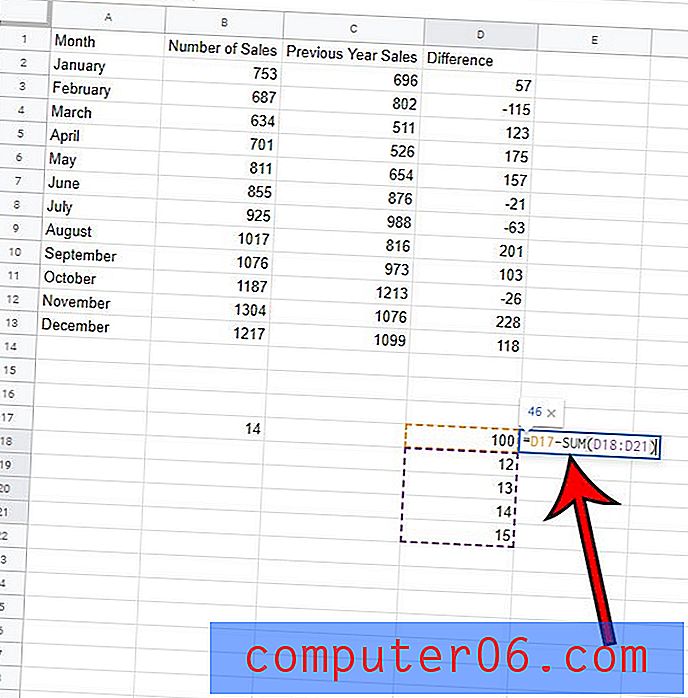
Na figura acima, estou subtraindo as células das células D18 a D21 do valor da célula D17.
Informações adicionais sobre subtração no Planilhas Google
- Quando você usa referências de célula em uma fórmula de subtração no Planilhas Google, a fórmula é atualizada automaticamente se você alterar um dos valores em uma célula que faz parte da fórmula.
- Você pode executar várias outras operações matemáticas no Planilhas Google, simplesmente substituindo o sinal de menos na fórmula. Por exemplo, usar o símbolo + permitiria adicionar, usar o símbolo / permitiria dividir números e usar o símbolo * permitiria multiplicar.
- Quando copiei e colei minha fórmula para aplicá-la ao restante das células na primeira seção deste artigo, essa não era a única maneira de conseguir isso. Se você selecionar a célula com a fórmula, clique na alça na parte inferior direita da célula e arraste-a para baixo, o Excel copiará essa fórmula na coluna para o restante das células selecionadas.
- Todas essas fórmulas do Planilhas Google também funcionarão no Microsoft Excel, se você também usar esse aplicativo.
- Outros aplicativos do Google Apps, como o Google Docs, não conseguem tirar proveito dessas fórmulas, pois funcionam apenas no Planilhas Google. Se você precisar usar informações que envolvam fórmulas de subtração, no entanto, você poderá economizar tempo digitando todas essas informações em uma planilha do Google Sheets, copiando e colando-as em uma tabela no documento do Google Docs.
Descubra como mesclar algumas das células da planilha do Google Sheets se precisar ajustar o layout do seu arquivo e desejar criar algumas células com a largura ou altura de várias células.